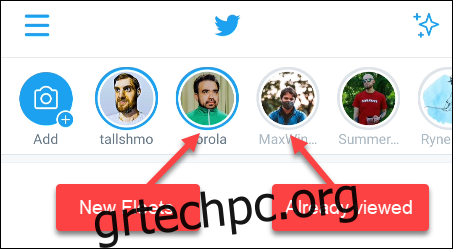Οι προσωρινές «ιστορίες» έχουν γίνει προσηλωμένο σε πολλούς ιστότοπους κοινωνικής δικτύωσης. Η έκδοση του Twitter ονομάζεται “Στόλους», και μπορείτε να το χρησιμοποιήσετε για να δημιουργήσετε tweets που εξαφανίζονται που περιέχουν προσωπικές και περιστασιακές σκέψεις, απόψεις και συναισθήματα. Θα σας δείξουμε όλους τους τρόπους με τους οποίους μπορείτε να χρησιμοποιήσετε αυτήν τη δυνατότητα.
Πίνακας περιεχομένων
Τι είναι (είναι;) οι στόλοι Twitter;
Όπως αναφέρθηκε, τα Fleets μπορούν πιο εύκολα να περιγραφούν ως εξαφανιζόμενα tweets. Ένα κανονικό tweet εμφανίζεται στο χρονοδιάγραμμά σας για πάντα, εκτός εάν το διαγράψετε, αλλά ένα Fleet διαρκεί μόνο 24 ώρες. Οι στόλοι μπορεί να είναι κείμενο, εικόνες, βίντεο ή ακόμα και retweets.
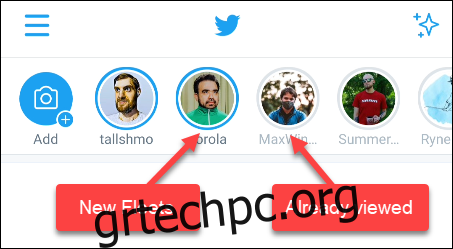
Οι στόλοι εμφανίζονται στην κορυφή της εφαρμογής Twitter για κινητά για Android, iPhone και iPad με τη μορφή φυσαλίδων προφίλ. Ένας μπλε δακτύλιος γύρω από ένα προφίλ σημαίνει ότι υπάρχει ένας νέος στόλος που δεν έχετε παρακολουθήσει. Ένας λευκός δακτύλιος σημαίνει ότι έχετε ήδη δει όλους τους στόλους από τον λογαριασμό.
Πώς να δημιουργήσετε έναν στόλο Twitter
Αρχικά, ανοίξτε την επίσημη εφαρμογή Twitter στο δικό σας iPhone, iPadή Android συσκευή. Θα δείτε τη σειρά Fleets στο επάνω μέρος της οθόνης. Πατήστε «Προσθήκη» για να ξεκινήσετε.
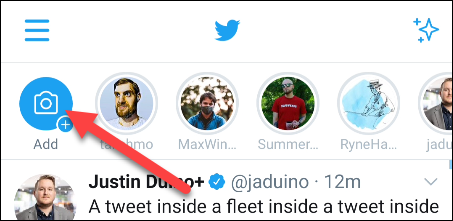
Στο κάτω μέρος της σελίδας δημιουργίας στόλου, υπάρχουν τέσσερις καρτέλες:
“Κείμενο”: Μπορείτε να γράψετε κείμενο σε κενό φόντο.
“Συλλογή”: Επιλέξτε μια εικόνα ή ένα βίντεο από τον τοπικό σας χώρο αποθήκευσης.
“Λήψη”: Τραβήξτε μια νέα φωτογραφία.
“Βίντεο”: Εγγραφή νέου βίντεο.

Για έναν Στόλο κειμένου, μπορείτε να αγγίξετε το κέντρο της οθόνης και να αρχίσετε να πληκτρολογείτε. Μπορείτε να προσαρμόσετε τη στοίχιση, να κάνετε έντονη γραφή στο κείμενο, να βάλετε φόντο πίσω από το κείμενο και να αλλάξετε το χρώμα.
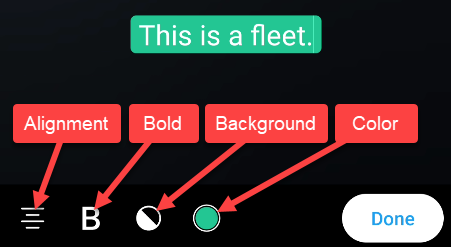
Όταν επιλέγετε μια εικόνα από τη συλλογή σας, μπορείτε να αλλάξετε το χρώμα φόντου και να χρησιμοποιήσετε τα ίδια εργαλεία κειμένου για να γράψετε πάνω από την εικόνα.
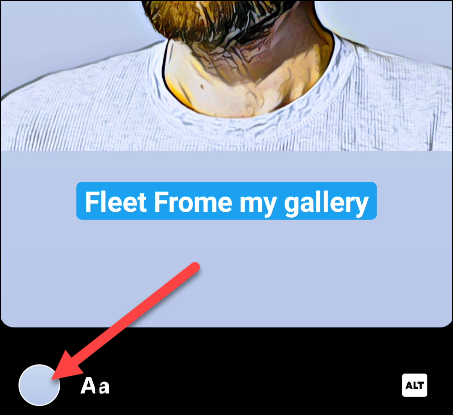
Ένα βίντεο από τη συλλογή μπορεί επίσης να περικοπεί.
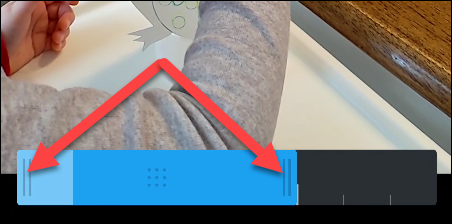
Τα ίδια εργαλεία είναι διαθέσιμα όταν τραβάτε μια νέα φωτογραφία ή εγγράφετε ένα νέο βίντεο. Όταν ο στόλος σας είναι έτοιμος για κοινή χρήση, πατήστε “Στόλος” επάνω δεξιά.
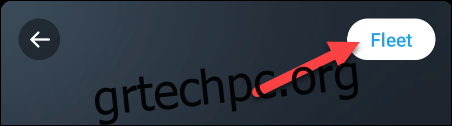
Άλλοι τρόποι χρήσης στόλων
Υπάρχουν μερικά διαφορετικά πράγματα που μπορείτε να κάνετε με το Fleets. Όπως αναφέραμε παραπάνω, μπορείτε να μοιράζεστε Tweets ως Στόλους. Για να το κάνετε αυτό, βρείτε ένα Tweet που θέλετε να Fleet και πατήστε το εικονίδιο κοινής χρήσης.
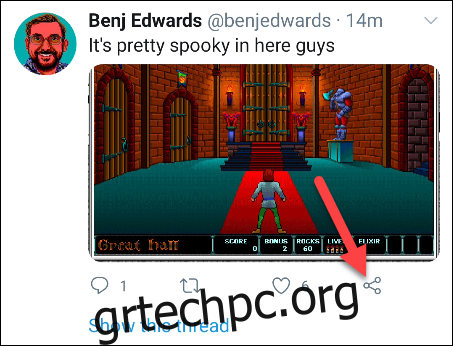
Από το μενού Share Tweet, επιλέξτε “Share in a Fleet”.
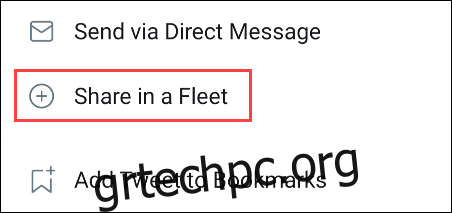
Το Tweet θα εμφανιστεί στην οθόνη δημιουργίας στόλου. Στη συνέχεια, μπορείτε να αλλάξετε το χρώμα του φόντου και να προσθέσετε κείμενο. πατήστε “Fleet” όταν τελειώσετε.
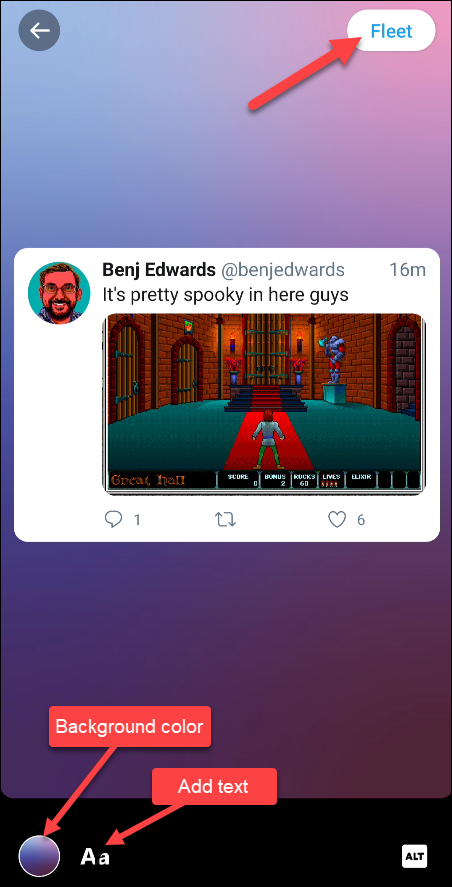
Ένα άλλο πράγμα που μπορείτε να κάνετε είναι να μοιραστείτε τον Στόλο σας ως Tweet. Ίσως θελήσετε να το κάνετε αυτό εάν δεν θέλετε να εξαφανιστεί μετά από 24 ώρες.
Πρώτα, πατήστε την εικόνα του προφίλ σας στη σειρά Fleet για να ανοίξετε τους πρόσφατους στόλους σας.
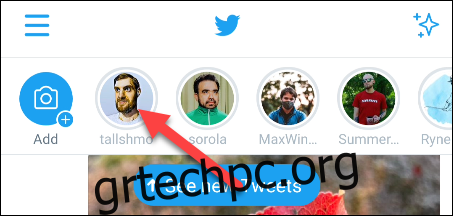
Πατήστε το κάτω βέλος επάνω δεξιά.
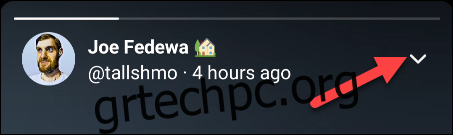
Εδώ, θα δείτε τις επιλογές για “Tweet This” ή “Delete Fleet”.
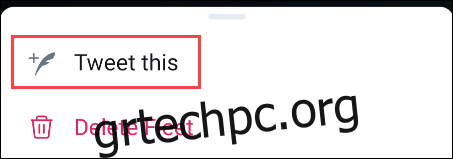
Θα ανοίξει η οθόνη σύνταξης Twitter. Μπορείτε να προσθέσετε ένα σχόλιο στον Στόλο πριν το τιτιβίσετε.
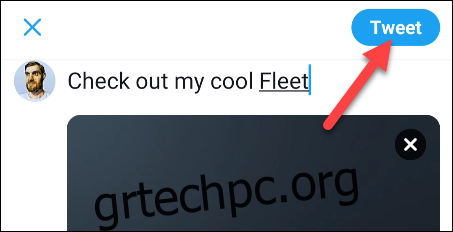
Οι σύντομες και προσωρινές ιστορίες είναι δημοφιλείς σε πλατφόρμες κοινωνικών μέσων όπως το Snapchat, το Instagram, ακόμη και το YouTube, και τώρα μπορείτε να εγγραφείτε από το Twitter.